Att Spela Left 4 Dead 2 på Linux: En Steg-för-Steg Guide
Left 4 Dead 2, ett samarbetsorienterat zombies överlevnadsspel, utvecklades och publicerades av Valve. Spelet lanserades ursprungligen för Windows och konsoler år 2009, och senare gjordes det tillgängligt även för Linux. Denna artikel guidar dig genom stegen för att installera och spela Left 4 Dead 2 på ditt Linux-system.
Förbereda Ditt Linux-System för Left 4 Dead 2
Left 4 Dead 2 var bland de första spelen på Steam som erbjöd inbyggt stöd för Linux. Det betyder att du behöver den officiella Steam-klienten för att kunna spela. För att installera Steam på Linux, måste du först öppna ett terminalfönster. Det gör du enklast genom att trycka Ctrl + Alt + T. Alternativt kan du söka efter ”Terminal” i din applikationsmeny.
Med terminalen öppen kan du följa nedanstående instruktioner för att konfigurera Steam på din Linux-distribution.
Ubuntu
Användare av Ubuntu kan installera Steam med kommandot sudo apt install steam.
Debian
För Debian-användare krävs det att du laddar ner och installerar Steam DEB-paketet. Använd wget kommandot för att ladda ner den senaste versionen:
wget https://steamcdn-a.akamaihd.net/client/installer/steam.deb
Installera paketet sedan med följande dpkg kommando:
sudo dpkg -i steam.deb
Eventuella beroendeproblem som uppstår under installationen kan du åtgärda med:
sudo apt-get install -f
Arch Linux
För Arch Linux måste ”multilib”-arkivet aktiveras. Öppna filen /etc/pacman.conf med en textredigerare som root. Leta upp ”multilib”-delen och ta bort #-symbolen från dess framkant samt raderna under. Spara ändringarna och kör sedan kommandot nedan för att synkronisera Arch Linux med serverarna:
sudo pacman -Syy
Installera Steam med följande kommando:
sudo pacman -S steam
Fedora/OpenSUSE
För Fedora och OpenSUSE rekommenderas det att installera Flatpak-versionen av Steam då den fungerar bättre än den version som finns i de vanliga förråden.
Flatpak
Installera Flatpak och lägg till Flatpak-förrådet med följande kommandon:
flatpak remote-add --if-not-exists flathub https://flathub.org/repo/flathub.flatpakrepo
flatpak install flathub com.valvesoftware.Steam
När Steam är installerat och uppstartat, logga in på ditt konto. Följ sedan anvisningarna nedan för att installera och spela Left 4 Dead 2.
Installera Left 4 Dead 2
Steg 1: Klicka på ”Store” i Steam. Därefter söker du efter ”Left 4 Dead 2” i sökfältet och trycker på enter. Välj spelet från sökresultaten.
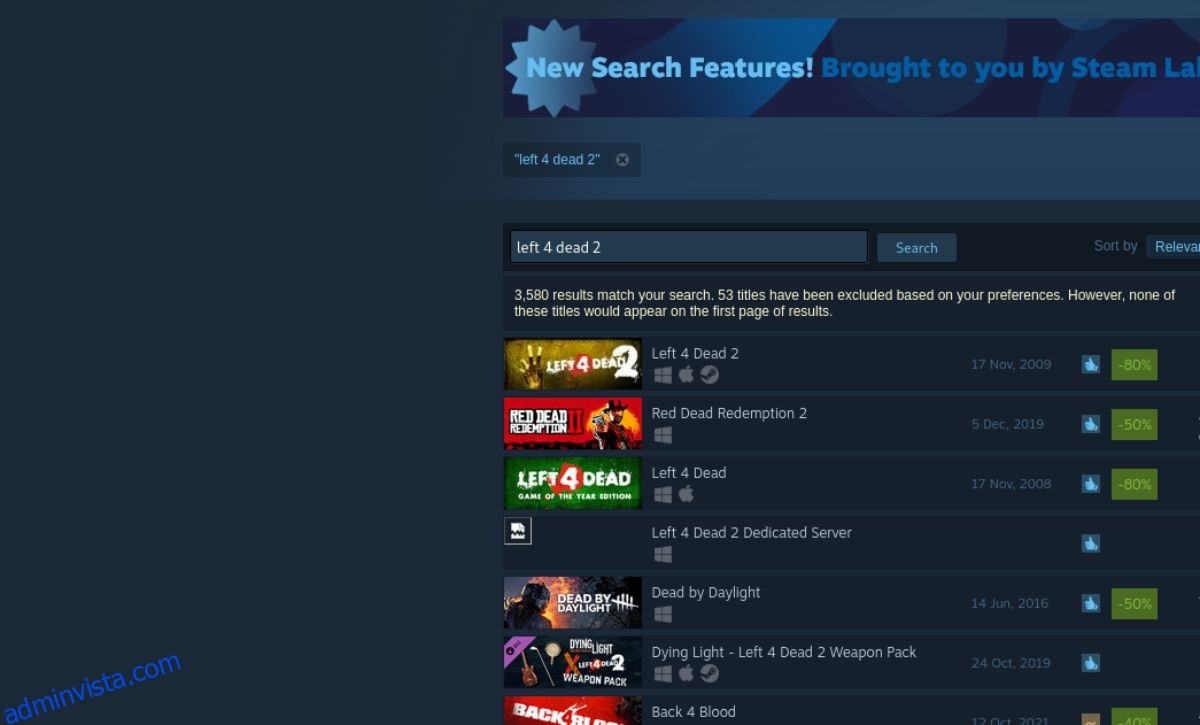
Steg 2: Välj knappen ”Lägg till i kundvagn”. Gå till kundvagnen och slutför köpet av Left 4 Dead 2.
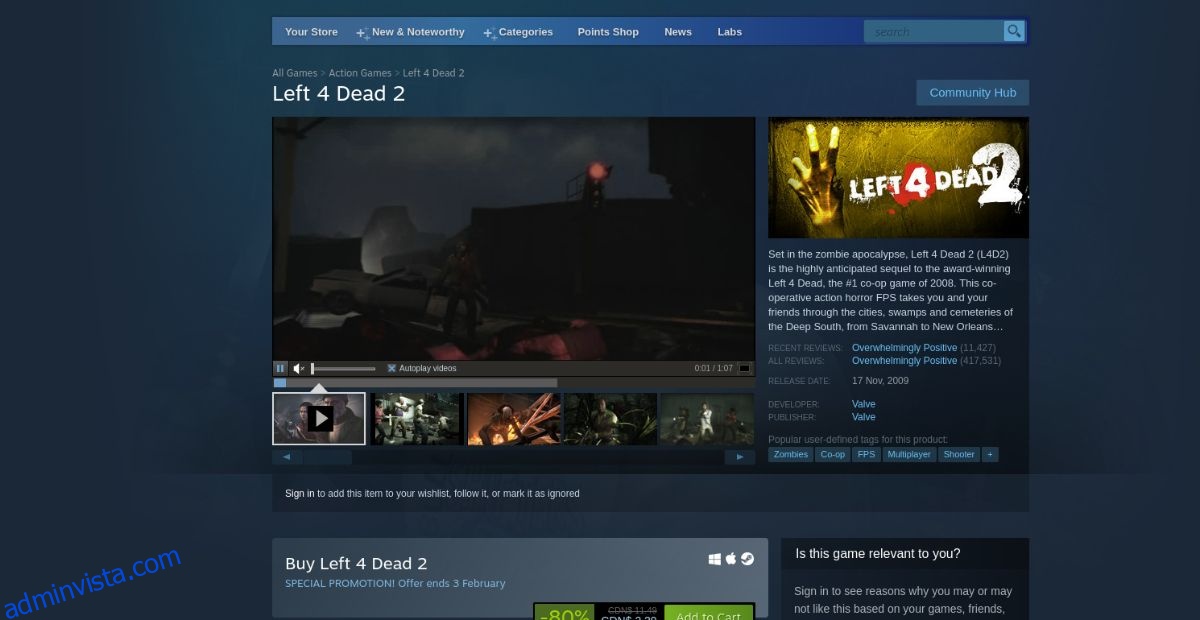
Steg 3: Gå till ”Library” i Steam. Leta upp Left 4 Dead 2 i ditt spelbibliotek och klicka på den blå ”INSTALLERA”-knappen. Spelet kommer nu att laddas ner och installeras. När installationen är klar, kommer knappen att bytas till en grön ”SPELA”-knapp.

Steg 4: Klicka på den gröna ”SPELA”-knappen för att starta Left 4 Dead 2. Njut av spelet!
Denna artikel om hur du spelar Left 4 Dead 2 på Linux publicerades först på wdzwdz.